Galaxy A10 - ¿Cómo comprimir archivos?
Last Update date : 2022-08-05
Nota: Este contenido de ayuda es aplicable a productos comprados en tiendas de Colombia. Si necesitas ayuda para los productos comprados en España o Latinoamérica, contacta con tu Subsidiaria local de Samsung

Versión de software utilizada 9.0 (Pie)
Nota: Recuerda que puedes solicitar soporte con uno de nuestros técnicos especializados en línea con las opciones que se muestran en la parte inferior o si el tema no es el que buscabas, encontrarás unos enlaces relacionados al tema, que pueden acercarte a lo que buscas.
Si tienes muchos documentos en tu celular y deseas comprimirlos para poderlos enviar a un correo o servicio de almacenamiento en la nube, puedes usar la opción comprimir de tu Galaxy A10
1
Desliza hacia arriba para acceder al Panel de aplicaciones
2
Toca sobre la Carpeta de Samsung
![]()

3
Pulsa en Mis Archivos
4
Puedes seleccionar Almacenamiento interno o Tarjeta de memoria. Para este ejemplo usa Almacenamiento interno
![]()

5
Puedes hacerlo desde cualquier carpeta. Para este ejemplo usamos DCIM que corresponde al almacenamiento de la cámara
6
Si tienes capturas de pantalla ingresa en Screenshots que será la que usaremos, de lo contrario, usa Camera que es la carpeta donde están todas las fotografías que has tomado y realiza el mismo proceso
![]()

7
Mantén presionado sobre uno de los archivos de la lista
8
Marca los archivos que deseas comprimir y luego pulsa sobre los tres puntos de la parte superior derecha
![]()

9
Pulsa en Comprimir
10
Ingresa el nombre del archivo comprimido
![]()
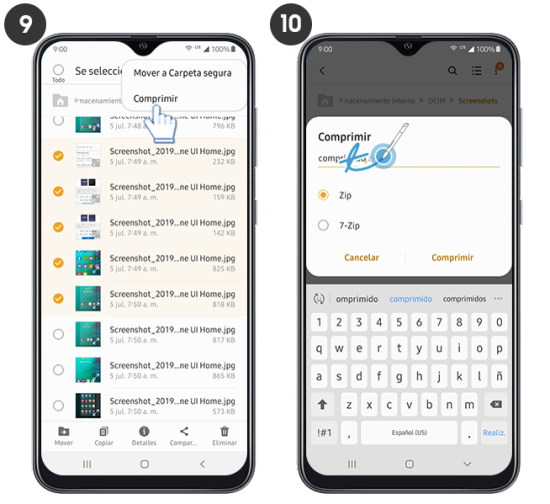
11
Ahora pulsa en Comprimir para confirmar
12
¡Listo! la carpeta comprimida ha sido creada
![]()

Gracias por tus comentarios
Por favor responda todas las preguntas.
